Ses ve görüntü aktarabilecek kadar hızlı bir İnternet bağlantısı varsa kullanıcılar tercihlerini sesli iletişim. Ve eğer bilgisayarınızda bir web kameranız varsa (dizüstü bilgisayarda bu standart bir entegre cihazdır), birbirlerini gerçek zamanlı olarak görebileceklerdir.
Bugün bir web kamerasını Windows 7 - 10 yüklü bir bilgisayara nasıl bağlayacağımıza ve desteklenen uygulamalarda ve popüler hizmetlerde normal çalışma için nasıl yapılandıracağımıza bakacağız: Skype, Mail.ru Agent, Odnoklassniki.
Bağlantı
Kamerayla çalışmak bilgisayara bağlandığı andan itibaren başlar. Dizüstü bilgisayarınızda zaten yüklü olduğundan tek yapmanız gereken onu açmaktır.
Açık Windows bilgisayarı 10 web kamerası, pakete dahil olan özel bir montaj parçası kullanılarak monitörün üst veya yan kenarına takılır.
Daha az yaygın bir durum, cihazı (mikrofonla birlikte) özel bir tutucuya kurmaktır.

Kurulum veya güvenliğin sağlanmasından sonra cihazın bilgisayara bağlanması gerekir. Çoğu kamera, cihaza ek olarak güç sağlayan bir USB arayüzüyle donatılmıştır.
Cihaza güç ayrı olarak sağlanıyor olabilir, bu nedenle kamera fişini prize takmalısınız. ağ filtresi veya doğrudan ağa.
Sürücüleri yükleme
Windows 10, işletim sisteminin ve ortamında çalışan programların kendisinden gelen video akışını yakalamasına ve ayarları değiştirmesine olanak tanıyan bir sürücü yükleyene kadar bilgisayarınızdaki web kamerasını açamayacaksınız.
Aygıtı açtıktan sonra sürücüler yüklü değilse kurulumu manuel olarak gerçekleştirin. Bunu yapmak için, Windows 10'un "Aygıt Yöneticisini" arayın ("yedi" ve "sekiz" de her şey benzer şekilde yapılır), bulun bilinmeyen aygıt, çağır onu içerik menüsü ve “Sürücüleri güncelle”ye tıklayın.

Seçmek otomatik mod güncellemeler.

Sürücüyü kurmanın ikinci yöntemi web kamerasıyla birlikte gelen diski kullanmaktır. Diski sürücüye yerleştiriyoruz, kökünde bulunanı başlatıyoruz çalıştırılabilir dosya(çoğunlukla setup.exe), otomatik çalıştırma çalışmıyorsa verilen talimatları izleyin.
İlki yardımcı olmadıysa veya disk yoksa, sürücüyü almanın son yolu, yazılımı resmi web sitesinden indirmek veya sürücü paketini indirip manuel olarak veya örneğin Snappy Drivers'ı kullanarak yüklemektir. Ayrıca hemen hemen her türlü yardımcı program çevrimiçi güncellemeler Windows 10 için sürücüler.
Windows'ta bir aygıtı yapılandırma
Dizüstü bilgisayarınızın web kamerasını açmak ve oradaki görünümünüzü görmek işe yaramayacaktır. Windows araçları 10 Kontrol panelinin “Kameralar ve tarayıcılar” adlı öğesine giderek cihazın çalışmasını kontrol edebilirsiniz. Çift tıkladıktan sonra cihaz çalışıyorsa ekranda bir resim görünecektir. Bunun için de kullanabilirsiniz özel servis(videochatru.com) veya program (WebCamMax, ManyCam).
Skype'ta yapılandırma
Skype, önemli sayıda kullanıcının web kamerası satın aldığı bir uygulamadır.
- Yapılandırması programın başlatılmasıyla başlar.
- Daha sonra “Ayarlar”a gidin.

- “Video Ayarları” sekmesine tıklayın.

- Anahtarı “hiç kimse” konumuna getirin.
- “Web kamera ayarları”na tıklayın ve kaydırıcıları sürükleyerek karşılık gelen cihaz parametrelerinin değerlerini ayarlayın ve değişikliklerini gerçek zamanlı olarak gözlemleyin.

Sosyal ağlar için yapılandırma
Yerel sosyal ağlarda görüntülü iletişim için web kamerası herhangi bir ayar gerektirmez. Çalışmasını sağlamak için Windows 7 - 10 için bir Flash oynatıcı yüklemeniz gerekecek, bunun yokluğu yüzlerce kullanıcı için yük haline geliyor.
Mail.ru için yapılandırma
Windows 10'da bir kameranın Mail.ru aracısında çalışacak şekilde ayarlanması "Ses ve Video" adı verilen yapılandırma ayarları bölümünde yapılır.

Burada seçebilirsiniz aktif cihaz, dizüstü bilgisayar yerleşik olana ek olarak üçüncü taraf bir kamera da kullanıyorsa.
Tek seçeneğinin yanındaki kutuyu işaretleyerek sistemin web kamerası varlığına göre algılayacağı kullanıcılar listesine kendinizi dahil edebilirsiniz.

Cihazı açma
Varsayılan olarak, dizüstü bilgisayardaki web kamerası bekleme modunda çalışmaz, bu nedenle onu kullanmak için cihazın açık olması gerekir.
Kamerayı, biri “Fn” düğmesi olan donanım tuşlarını kullanarak açabilirsiniz. İkinci anahtar şunlardan biri olabilir: işlev düğmeleri F1-F12. Bunu yapmak için dizüstü bilgisayar talimatlarını veya alternatif anahtar atamalarını dikkatlice inceleyin. Farklı renkte veya butonun köşesinde küçük ikonlar şeklinde basılmıştır.

Cihazı etkinleştirdikten sonra uygulama veya servis, web kamerasını otomatik olarak açıp, aldığı görüntüyü formda yayınlayabilecektir. video akışı muhatap için.
(10.267 kez ziyaret edildi, bugün 1 ziyaret)
İyi günler, blogumun sevgili okuyucuları! Bir web kamerasını bilgisayara nasıl bağlayacağımız hakkında konuşalım - şaşırdım, ancak herkesin bunun nasıl yapılacağını bilmediği ortaya çıktı.
Son zamanlarda bazı arkadaşlar, cihazın kurumsal bir dizüstü bilgisayarın işletim sistemiyle uyumlu olmadığını fark edene kadar bir aksesuarı takmak için iki saat kadar uğraştılar. Neyse ki bir hırdavat mağazasında çalışıyorum, bu yüzden başka bir web kamerası aldım ve 15 dakika içinde sorunsuz bir şekilde kurdum. Herkesin bir cihazı diğeriyle kolayca ve kayıpsız olarak değiştirme fırsatına sahip olması pek olası değildir. Yani 2 tane satın almak istemiyorsanız web kameraları, öncelikle aksesuarın işletim sisteminiz tarafından sorunsuz bir şekilde tanındığından emin olun. Bunu yapmak kolaydır; hırdavatçıdaki satış elemanına sorun.
Hızlı rehber
Bir web kamerasını bilgisayara bağlamak oldukça basittir. Hem bir okul çocuğu hem de orta yaşlı bir kişi bununla baş edebilir.
USB kablosunu ilgili deliğe taktığınızda sağ altta bir açılır pencere göreceksiniz. Üzerine tıkladığınızda “Donanım Güncelleme Sihirbazı” açılacaktır. Hemen sürücüyü otomatik olarak yüklemenizi isteyecektir. “İleri”ye tıklayın ve sistemin başlamasını bekleyin. Bu olmazsa, “Master” size cihazda sorun olduğunu bildirecektir.
İşletim sisteminin web kamerasını "görmemesi" durumunda, bu gereklidir manuel kurulum sürücüler. Bu genellikle Windows 7 veya 8/8.1'de olur. Bu noktada zorluklar olabilir ama sonuçta her şey aşılabilir.
Genişletilmiş talimatlar
Yakın zamanda ev için bir Logitech HD Webcam C270 web kamerası satın aldım ve bu beni inanılmaz derecede mutlu etti: model birçok işletim sistemiyle uyumlu, ancak en önemlisi "yedi" için özel olarak tasarlandı, yani her şey gerekli yardımcı programlar aksesuar bilgisayara bağlandığında otomatik olarak yüklenir. Daha az şanslıysanız, sürücüleri kendiniz indirmeniz gerekecektir.

Sürücüleri yalnızca resmi sitelerden indirmeyi deneyin.  Öncelikle burası en çok bulabileceğiniz yer en son sürümler. İkincisi, korsan kaynaklarda, sürücüyü hangi Windows 7 için indirdiğinizi belirlemek imkansızdır - bit boyutu 32 veya 64 GB. Kamerayı kullanmayla ilgili sorunları önlemek için her şeyi doğru ve resmi olarak yapın.
Öncelikle burası en çok bulabileceğiniz yer en son sürümler. İkincisi, korsan kaynaklarda, sürücüyü hangi Windows 7 için indirdiğinizi belirlemek imkansızdır - bit boyutu 32 veya 64 GB. Kamerayı kullanmayla ilgili sorunları önlemek için her şeyi doğru ve resmi olarak yapın.
İlk on'a girmek
Tipik olarak, Windows 10'un web kamerasını otomatik olarak kurma konusunda herhangi bir sorunu yoktur. Dolayısıyla işletim sistemi aksesuarı başlatmazsa sorun büyük olasılıkla antivirüs programı cihazı bloke ediyor. Paraziti ortadan kaldırmak için “ satırının yanındaki kutunun işaretini kaldırın. USB aygıtları"Antivirüs ayarlarında.
Genellikle bir web kamerasını bilgisayarınıza bağlayamamanızın nedeni güncel olmayan sürücü. Yukarıda açıklanan şemaya göre aksesuarı bulun. “Özellikler” bölümünde “Sürücü” seçeneğini ve ardından “Bilgi” seçeneğini göreceksiniz. Burada cihazın adını bulacaksınız. İçinde "stream.sys" kısmı mevcutsa,  Kamera modeliniz eski ve Windows 10 ile uyumlu değil.
Kamera modeliniz eski ve Windows 10 ile uyumlu değil.
Böyle bir yazı eksikse sürücüyü geri almayı denemelisiniz. Sürücü bölümünde Geri Alma>Evet'i seçin.  İşlem tamamlandığında bilgisayarınızı yeniden başlatın
İşlem tamamlandığında bilgisayarınızı yeniden başlatın  ve web kamerasını tekrar açın.
ve web kamerasını tekrar açın.
Tüm sürücüler geri alma işlemine izin vermez. Daha sonra bunları silmeniz ve yenilerini yüklemeniz gerekir. Logitech'imle hiçbir sorun yaşamadım çünkü iyi bir model.

Web kameranız hayırlı olsun. Abone olun ve. Güle güle!
İlginiz için teşekkür ederiz! Blogumda tekrar görüşmek üzere. Saygılarımla Rostislav Kuzmin.
Ne olduğu bir sır değil son yıllar Skype inanılmaz derecede popüler hale geldi. Artık bu, akrabalarınızla veya sevdiklerinizle iletişimi düzenlemenize olanak tanıyan birkaç programdan biridir. uzun mesafe Tamamen ücretsiz. Sadece telefonda olduğu gibi iletişim kurmakla kalmıyoruz, aynı zamanda birbirimizi görme fırsatı da buluyoruz. Ancak burada çoğu, bir web kamerasını bilgisayara nasıl bağlayacaklarını bilmedikleri gerçeğiyle karşı karşıya. Şimdi konuşacağımız şey bu.
Genel Hükümler
Öncelikle birkaç tür web kamerası olduğunu anlamalısınız. Bazıları ek yazılım gerektirmez, bazıları ise yalnızca sürücülerin mevcut olması durumunda normal şekilde yüklenir. Ne tür bir kameranız var? Bu konuyu biraz sonra ele alacağız. Kural olarak, web kamerasına bir disk dahil edilebilir, eğer yoksa, büyük olasılıkla buna gerek yoktur. Ayrıca bağlantı işlemi kullanılan donanıma ve işletim sistemine bağlı olarak farklılık gösterir. Yani Windows HP veya Linux işletim sistemi çalıştıran bir dizüstü bilgisayar veya bilgisayar olabilir. Ancak bir web kamerasını bilgisayara bağlamak çok zor olmadığından acemi bir kullanıcı bile bu işlemi herhangi bir sorun yaşamadan halledebilir. Ancak başlamadan önce lütfen okuyun kullanışlı bilgi pratikte işinize yarayacak.

Başlamak için neye ihtiyacımız var?
Web kameralarının farklı olduğu gerçeğinden zaten biraz bahsetmiştik, ancak kurulum prensibi çok da farklı değil. Bu nedenle her şeyi doğru yapabilmek için birkaç entegre bileşene ihtiyacımız var. Onlardan biri - Yüksek hızlı internet. Uygulamada görüldüğü gibi, ağa erişim olmadan web'in özel bir faydası yoktur. Bunun nedeni, onun yardımıyla yalnızca kendi fotoğraflarınızı çekebilmenizdir, ancak bu durumda kalite en iyi olmayacaktır. Ayrıca kameranın kendisine de ihtiyacımız olacak. Şu anda çoğu modelde bir USB konektörü bulunmaktadır. Web kamerasında eski modeller için tipik olan bir mikrofon yoksa, bir kulaklığa ihtiyacınız olacaktır. eğer varsa yeni kamera, o zaman muhatabınızı hoparlörlerden duyacağınız ve doğrudan web kamerasına konuşacağınız için kulaklık olmadan da yapabilirsiniz. Bu arada, bir USB bağlantı noktasını boşaltmayı unutmayın çünkü buna ihtiyacımız olacak. Şimdi bir web kamerasını bilgisayara nasıl bağlayacağımızı görelim.
Birinci aşama
Bir dizüstü bilgisayar veya netbook üzerinde çalışıyorsanız, zaten bir web kamerası vardır. Kullanmak için herhangi bir şey yüklemenize, güncellemenize veya indirmenize gerek yoktur. Ancak daha kaliteli bir analog kurmaya karar verirseniz, bu farklı bir konudur. Öncelikle kamerayı bulunduğu uygun bağlantı noktasına bağlayın, karıştırmak neredeyse imkansız olduğundan anlayacaksınız. Daha sonra, sürücü işletim sisteminizin veritabanından otomatik olarak yüklenirken biraz beklemeniz gerekir. Bir sürücüyü bağlarken aynı prosedür izlenir, cep telefonu veya diğer ekipmanlar, bu yüzden endişelenmeyin. Bundan sonra cihazın başarıyla kurulduğunu ve kullanıma hazır olduğunu belirten bir mesaj alacaksınız; nadir durumlarda bilgisayarınızı yeniden başlatmanız gerekecektir. Şimdi daha ileri gidelim ve biraz farklı bir durumu ele alalım.

İkinci aşama: manuel kurulum
Kamera otomatik olarak kurulmazsa bir sürücü diski yerleştirmeniz gerekecektir. Ancak burada eksik olması veya çalışmaması sorunuyla karşılaşabilirsiniz. Elbette bu, cihazı atmanız gerektiği anlamına gelmiyor, bu yüzden umutsuzluğa kapılmayın çünkü bilgisayarınızdaki web kamerasını sürücü olmadan bile açabilirsiniz. özel problemler. Bunu yapmak için üreticinin web sitesine gitmeniz ve orada uygun yazılımı bulmanız gerekecektir. Tek yapmanız gereken indirip yüklemek. Diğer tarafa gidebilir ve DriverPack adlı bir yardımcı program yükleyebilirsiniz. Özü, ağda otomatik olarak uygun bir sürücüyü arayıp kurmasıdır. Çalışıp çalışmadığını kontrol etmek için “Bilgisayarım”a gidin ve USB video cihazınızı orada bulun. İçeri girip resmi görebiliyorsanız, her şey yolunda demektir ve artık aileniz ve arkadaşlarınızla konuşabilirsiniz.

Bir web kamerasını bilgisayara kurma ve bağlama
Bunu unutmamalıyız bu usb cihazı kütlesi var dahili ayarlar. Bazen fabrika ayarları oldukça kabul edilebilir olduğundan başka bir şey yapmanıza gerek kalmaz. Ancak bazı durumlarda, örneğin ses kaydının ve oynatmanın ses seviyesi gibi bir dizi parametreyi ayarlamanız gerekecektir. Eğer bu gösterge maksimumda olacaktır, bu durumda ses yeterince tanınmayabilir veya gözlemlenebilir yabancı gürültü. Ayrıca bazen görüntünün boyutunun yanı sıra kalitesini de değiştirmek faydalı olabilir. İkinci durumda, onu daha geniş veya tersine daha dar hale getirebilirsiniz. Muhatabı tam olarak veya sadece yüzünü görmek için bu gereklidir. Ek olarak, modern web kameralarında doygunluk, keskinlik, parlaklık, kontrast vb. gibi bir dizi başka ayar bulunur. Cihazı sürücüleri kullanarak bir PC'ye bağladıysanız, ayarlar otomatik olarak yapılacak ve çoğu 50 olacaktır. %.

Skype'ta kurulum: birinci adım
Prensip olarak, bir web kamerasını bilgisayara bağlamak oldukça basit ve hızlıdır. Bazen doğrudan Skype'ta ayarlamak çok daha zordur. Bunu nasıl yapacağımızı bulalım. Öncelikle programa giriş yapmanız, “Araçlar” bölümüne gitmeniz ve orada “Ayarlar”ı seçmeniz gerekiyor. Bundan sonra “video ayarları” seçeneğini seçin. Resmi görürseniz, her şey yolunda demektir, ekranda ne zaman görüntülenecek? SMS Skype'ta bu bir sorun olduğunu gösterir. Yapılacak ilk şey, cihazın bağlantı noktasına bağlı olup olmadığını ve bilgisayarın web kamerasını bulup bulmadığını kontrol etmektir. "Bilgisayarım"a gidin ve orada "usb video aygıtı"nın görünüp görünmediğine bakın. Bu arada en sık yapılan hatalardan biri “web kamerasının” yalnızca bir programda kullanılabilmesidir. Bu nedenle, başka bir yerde açıksa Skype onu görmeyecektir. Bunu düzeltmenin çok basit olduğunu tahmin etmek kolaydır. Yardımcı programlardan birini kapatmak yeterlidir. Ayrıca Skype'ı yeniden başlatmanız gerekebilir, ardından her şey yerine oturacaktır.
Skype'ta kurulum: ikinci adım
Her web kamerasının sürücüye ihtiyacı vardır; tek soru bunların nasıl kurulacağıdır. Bu, işletim sisteminizin bir arşivi veya paketle birlikte gelen bir disk olabilir. Kamera Skype'ta görüntülenmiyorsa ve yukarıda açıklanan tüm yöntemleri denediyseniz, Aşağıdaki şekilde. “Denetim Masası”na gidin, “Sistem” - “Donanım” ve ardından “aygıt yöneticisi”ni seçin. Bu bilgisayarda çalışan tüm cihazların bir listesini göreceksiniz. Aralarında bir yerde web kameranız olmalı. Orada değilse, bu yalnızca sorunun port soketinde veya cihaz kablosunda olduğu anlamına gelir. Kamerayı bulursanız ve simgenin yanında sarı bir ünlem işareti görürseniz bu, sürücünün bulunmadığını gösterir. Ardından simgeye sağ tıklayın, "özellikler"i ve "sürücüleri güncelle"yi seçin. Eğer Ünlem işareti hayır, ancak web kamerası hala görünmüyor, sürücüyü yeniden yükleyin. Bundan sonra her şey işe yaramalı.

Birkaç önemli ayrıntı
Birçok kullanıcı web kamerasının Bilgisayarım'da görünmediğini bildiriyor. Özellikle Windows HP işletim sistemini kullanmıyorsanız bunda yanlış bir şey yoktur. Bunun nedeni daha sonraki güncellemelerin desteklememesidir. bu fonksiyon. Örneğin, bir dizüstü bilgisayardaki "web kamerasını" arayın. Kontrolü kazan 7 yapamayacaksınız, yalnızca Skype'ta çalışacak. Bu ekipmanın birçok üreticisinin olduğu gerçeğine dikkatinizi çekmekte fayda var. Hepsi kullanıyor farklı yaklaşım dolayısıyla kurulum biraz farklı olacaktır. Bu basit nedenden dolayı tek bir algoritma geliştirmek imkansızdır, ancak hata ayıklama o kadar da zor değildir. Üstelik vakaların yaklaşık %70'inde bilgisayara otomatik olarak yüklenen bir web kamerası kullanıcıya herhangi bir rahatsızlık vermez.

Çözüm
Böylece web'i nasıl kuracağımızı ve yapılandıracağımızı bulduk. Her şey son derece basit: kabloyu bağlantı noktasına takın, sürücüleri yükleyin, gerekirse güncelleyin, web'i kullanan tüm yardımcı programları kapatın - ve iletişimin keyfini çıkarabilirsiniz. Ayrıca bir web kamerasını kurulum diski olmadan bir bilgisayara nasıl bağlayacağınızı da zaten biliyorsunuz, bu yüzden bu bir sorun olmamalı. Ancak satın almadan önce bu cihaz için bir sürücü kurmanın gerekli olup olmadığını kontrol edin. Size diski vermeyebilirler ancak gerekli yazılımı indirmek için nereye gitmeniz gerektiğini size söyleyeceklerdir. Muhtemelen hepsi bu konuyla ilgili.
Web kamerası gerçekten benzersiz bir cihazdır. Onun yardımıyla binlerce kilometre uzaktan bile sevdiğiniz birini görebilir ve onunla konuşabilirsiniz. Bize dünyanın diğer ucunda neler olduğunu görme fırsatı veriyor. Artık bu cihazlar oldukça ucuz ve mevcut.
Günümüzde web kamerası üreten pek çok firmanın bulunduğunu, bu da kurulum yönteminin değişebileceği anlamına geldiğini dikkate almakta fayda var. Bu nedenle, cihazla birlikte verilmişse talimatlara kesinlikle uymak gerekir.
Bir web kamerası yüklemek için ihtiyacınız olacak:
- İnternet erişimi olan bir bilgisayar veya dizüstü bilgisayar;
- web kamerası ve USB kablosu (bu kablosuz bir sürüm değilse);
- Cihaz için gerekli sürücüler.
Web kamerası kurulumuna ilişkin adım adım kılavuz
Talimatlar ameliyathaneye yöneliktir. Windows sistemi. Diğerleri için kurulum biraz farklı olabilir.
Adım bir. Bir mağazadan web kamerası satın alın bilgisayar ekipmanı. Şüpheli bir üne sahip yerlere gitmemelisiniz. Cihazlar var farklı boyutlar, şirketler ve çeşitli Ek fonksyonlarörneğin arka ışık veya hareket tanıma. Bu nedenle geniş fiyat aralığı. Arkadaşlarınızla veya akrabalarınızla İnternet üzerinden sohbet etmek için tasarlanmadığı sürece, yerleşik mikrofonlu bir web kamerası satın almak daha iyidir.
İkinci adım. Cihazı bağlamadan önce web kamerası kurulum talimatlarını dikkatlice okumalısınız. Biri bağlı değilse, devam edin.
Adım üç.İhtiyacınız olan her şeyin elinizin altında olduğundan emin olun başarılı bağlantı. Web kamerasının kendisi, bilgisayarınıza veya dizüstü bilgisayarınıza bağlanması gereken bir USB kablosuyla birlikte gelmelidir. Genellikle bu aşamada işletim sistemi yeni cihazı tanır ve otomatik olarak yükler.
Adım dört. Web kamerasıyla birlikte gelen CD'yi başlatın. Ekranda yeni bir iletişim kutusu görünmezse simgeye çift tıklayın. "Benim bilgisayarım" ve disk simgesine tıklayarak kurulumu başlatın. Web kameranız birlikte gelmiyorsa çıkarılabilir medya, daha sonra internette sürücüleri kendiniz arayabilirsiniz. Genellikle cihaz üreticilerinin web sitelerinde bulunurlar.
Beşinci adım. Web kameranızı kurmaya başladığınızda, tüm talimatları tam olarak izleyin. başarılı tamamlama operasyonlar. Bu genellikle birkaç dakika sürer. Bazen kurulum tamamlandıktan sonra bilgisayarınızı yeniden başlatmanız gerekebilir.
Altıncı adım.Şimdi web kamerasını kurmanın zamanı geldi. Cihazı özel kelepçeler veya klipslerle sabitleyerek monitörün üst kenarına takın. Hiçbiri yoksa, kamerayı yüz hizasında sabit, düz bir yüzeye yerleştirmek daha iyidir. Muhataplarınız alnınızdan daha fazlasını görmeli! Web kamerasının konumunu ayarladıktan sonra görüntülü sohbet sırasında ona dokunmamalısınız. Bu atlıkarıncada zıplayan bir görüntüyü izlemek ve muhatabınızın özelliklerini yakalamaya çalışmaktan daha kötü bir şey olamaz.
Yedinci adım. Kurulum tamamlandı. Artık yüzün her şeye açık sanal dünya. Eğlence!
Eğer bir şeyler ters giderse...
Bazen en titiz kurulumdan sonra bile web kamerasının görüntüsünde veya sesinde sorunlar yaşanması kaçınılmazdır. Ancak alarmı çalmak ve bir bilgisayar teknisyenine başvurmak için acele etmeyin!
Öncelikle cihazın ne kadar iyi bağlandığını kontrol etmelisiniz.
. Belki bir kablo  Sadece yıpranmış mı yoksa konektörün kendisi artık çalışmıyor mu? Cihazı farklı USB bağlantı noktalarına bağlamayı deneyin. Web kamerası bir bilgisayara veya dizüstü bilgisayara bir adaptör aracılığıyla bağlıysa doğrudan bağlayın. Ve tabii ki yırtılmış bir kablo ve çıkıntılı teller de doğru çalışmayı olumsuz etkileyecektir.
Sadece yıpranmış mı yoksa konektörün kendisi artık çalışmıyor mu? Cihazı farklı USB bağlantı noktalarına bağlamayı deneyin. Web kamerası bir bilgisayara veya dizüstü bilgisayara bir adaptör aracılığıyla bağlıysa doğrudan bağlayın. Ve tabii ki yırtılmış bir kablo ve çıkıntılı teller de doğru çalışmayı olumsuz etkileyecektir.
Ayrıca bazı üreticilerin, sürücülere ek olarak, özel tuşlar kullanılarak web kamerasının ek olarak etkinleştirilmesini gerektirdiği de unutulmamalıdır. Kombinasyonları dizüstü bilgisayar markasına göre değişir. Bunlardan bazıları:
- Fn+F9 (Alienware)
- Fn+F6 (Bell, MSI, Lenovo)
- Fn + F10 (Yeni)
Ek etkinleştirme gerekmiyorsa, Aygıt Yöneticisini (Başlat - Denetim Masası - Sistem - Donanım - Aygıt Yöneticisi) kontrol etmelisiniz. Bilgisayarda yüklü olan tüm yazılımların bir listesini görüntüler. Web kamerası sürücüsünün adını bulun ve yanında küçük bir ünlem işareti simgesi olup olmadığını kontrol edin. Eğer öyleyse, cihazı yeniden yüklemelisiniz.
Ya sürücüler iyiyse ama hala görüntü yoksa? O zaman web kamerası ayarlarınızı kontrol etmelisiniz. Örneğin programı açın Skype. İÇİNDE üst menü sekmeye tıklamanız gerekiyor "Aletler", ardından açılan menüde bulun "Ayarlar"(Ctrl+J), yan listeden seçin "Video ayarları". Ardından düğmeye tıklayın "Web Kamerası Ayarları", seçeneklerin bulunduğu bir pencere göreceksiniz. Netliği, parlaklığı veya kontrastı artırmayı deneyin.
Her durumda paniğe kapılmamanız ve koşmanız gerektiğini unutmayın. yeni web kamerası ilk arızadan sonra. Genellikle yeni başlayanlar tarafından bile kolayca düzeltilebilir. Sadece biraz çaba göstermeniz ve sakin kalmanız gerekiyor.
Küçük bir web kamerası denir dijital kamera Bir görüntüyü/videoyu yakalayıp internet üzerinden iletebilen. Geniş kullanım bu cihazın insanların internet üzerinden görüntülü iletişim yoluyla iletişim kurma isteğinden kaynaklanmaktadır. Web kameraları giderek daha popüler hale geliyor. Milyonlarca insan arasında video konferanslar, yayınlar ve sadece günlük iletişim düzenlemek için kullanılırlar.
Bu işlem özel bilgi gerektirmez, acemi bir kullanıcı bile bunu gerçekleştirebilir. Aşağıda diyagramlar bulunmaktadır seri bağlantı ve bir dizüstü bilgisayar, netbook'ta yerleşik veya ayrı olarak bağlanan web kameraları için ayarlar.
Bu şemalar herhangi bir üretici için kullanılır, örneğin: a4tech, Defender, Logitech, Canyon, Genius, Asus ve diğerleri.
Web kamerası bağlantı sırası
 01. Bir web kamerası bağlama. Dizüstü bilgisayar veya netbook kullanıyorsanız kameranız muhtemelen yerleşiktir ve bağlantı gerektirmez. Kamerayı ayrı olarak satın aldıysanız cihazı ve bilgisayarı bir kabloyla bağlayın. Kameradan gelen kablonun boş bir prize bağlanması gerekir. USB girişi. Konektörü karıştırmak imkansızdır. Önde mi yoksa arkada mı sistem birimi. Dizüstü bilgisayar olması durumunda, USB konektörü arka, ön veya yan tarafa yerleştirilebilir (fotoğrafa bakın).
01. Bir web kamerası bağlama. Dizüstü bilgisayar veya netbook kullanıyorsanız kameranız muhtemelen yerleşiktir ve bağlantı gerektirmez. Kamerayı ayrı olarak satın aldıysanız cihazı ve bilgisayarı bir kabloyla bağlayın. Kameradan gelen kablonun boş bir prize bağlanması gerekir. USB girişi. Konektörü karıştırmak imkansızdır. Önde mi yoksa arkada mı sistem birimi. Dizüstü bilgisayar olması durumunda, USB konektörü arka, ön veya yan tarafa yerleştirilebilir (fotoğrafa bakın). 02. Web kamerası sürücülerini yükleme. işletim sistemi bunları veritabanından bağımsız olarak kurabilir. Bu durumda sağ alt köşede cihazın başarıyla bağlandığını belirten bir açılır bildirim görünecektir.
Bu olmazsa, kurulum manuel mod. Genellikle kamerayla birlikte dahil kurulum diski. Web kamerası sürücüsü indirme sihirbazını başlatır. Bu uygulamanın arayüzü oldukça basit ve standarttır. Kullanıcı inceler ve kabul eder lisans anlaşması, sabit diskinizde kurulacakları konumu seçer yardımcı uygulamalar ve işlemin tamamlanmasını bekler.
Disk aniden kaybolursa, üreticinin web sitesinde sürücüleri kendiniz arayabilirsiniz. Bunu yapmak için aramaya cihaz modelini girmeniz gerekir. Uzun sürmeyecek.
Sürücüleri yükledikten sonra bilgisayarınızı yeniden başlatmanız gerekir. O zaman tüm değişiklikler doğru olacaktır.
Web kamerasını kontrol etme ve ayarlama
 Her şey doğru yapılırsa, Windows XP'de “Bilgisayarım” bölümünü açtığınızda bağlı bir USB aygıtı göreceksiniz (diğerlerinde) Windows sürümleri bu seçenek mevcut olmayan). Ayrıca şunu kullanarak da kameranın çalışmasını kontrol edebilirsiniz: özel uygulamalar sürücülerle birlikte yüklenir.
Her şey doğru yapılırsa, Windows XP'de “Bilgisayarım” bölümünü açtığınızda bağlı bir USB aygıtı göreceksiniz (diğerlerinde) Windows sürümleri bu seçenek mevcut olmayan). Ayrıca şunu kullanarak da kameranın çalışmasını kontrol edebilirsiniz: özel uygulamalar sürücülerle birlikte yüklenir. Kullanım talimatlarında üreticiler bir web kamerasının nasıl kurulacağı hakkında bilgi sağlar. Bu, eşlik eden programlarda veya kamera kontrol penceresi kullanılarak yapılabilir. Ayrıca, bireysel parametreler değiştirilebilir özel uygulamalar bir kamera kullanarak (örneğin, Skype, fotoğrafa bakın) veya İnternet kaynaklarını (sosyal ağlarda görüntülü arama hizmeti) kullanarak.
İşte sadece küçük bir liste standart parametreler özel ayarlar:
görüntü kalitesi,
Görüntü boyutu,
parlaklık,
zıtlık,
ton,
doyma,
keskinlik,
ses kaydı/oynatma ses seviyesi.
Ayrıca bazı web kamerası modelleri, aydınlatmayı ayarlamanıza, görüntüye efekt uygulamanıza ve hatta görüntüdeki titremeyi kaldırmanıza olanak tanır. Hareket eden bir nesnenin ardından dönen cihazlar vardır. Bu özellik ayrıca etkinleştirilebilir veya devre dışı bırakılabilir.
Bir web kamerasını bağlama ve kurma hakkında sonuç
Aslında web kameralarını kurmak için tek bir algoritma yoktur. Çok fazla üretici çok sayıda Her zevke uygun modeller ve işlevler. Her şirketin kendine özgü bir arayüzü vardır. Ancak kameralarla çalışmaya yönelik tüm programları tanımlamak imkansızdır.Ancak aynı zamanda cihazı kurma ve hata ayıklama işlemi de basittir. Modern teknolojiler acemi bir bilgisayar kullanıcısının bile kamerayı hedef ve istekleri doğrultusunda rahatlıkla kullanabilmesine olanak tanıyan görsel uygulamaların geliştirilmesi amaçlanmaktadır.


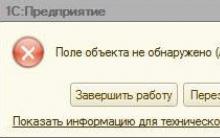

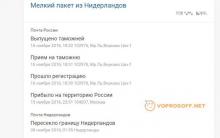






Devlet bilgi sistemleri (GIS): bilgi güvenliğinin pratik sorunları Bu bölümü inceledikten sonra bilmelisiniz
Javascript genel işlevi
Hata örnekleri js global değişkenleri
Fonksiyon süperpozisyon işlemi
Belirsiz bir integralde değişkenin değiştirilmesi Değişken değiştirme yöntemini kullanarak integrali hesaplayın